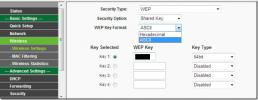Yksinkertaiset tavat ISO-kuvatiedoston luomiseen, polttamiseen ja liittämiseen
Kuva, onko se ISO- tai muu mediakuva, on yksinkertaisesti tiedosto, jota voidaan käyttää lähes identtinen kopio alkuperäisestä materiaalista. Tämä tiedosto ei sisällä vain yksittäisiä datatiedostoja, se sisältää myös raita- ja sektoritiedot ja järjestää kaikki nämä tiedot tiedostojärjestelmään, kuten medialevy. Kuvatiedostoja, toisin kuin tavallisia tiedostoja, ei yleensä avata; pikemminkin ne on asennettu. Se on yksinkertaisesti CD-ROM- tai DVD-kuva, joka on tallennettu ISO-9660-muodossa. ISO-kuvia käytetään lähinnä lähdetiedostoina, joista medioita luodaan. Kun olet ladannut kuvan, voit käyttää CD-poltto-ohjelmistoa luomaan fyysisen CD-ROM / DVD-levyn.
Luo ISO-kuva
Folder2ISO on kevyt ja tehokas sovellus ISO-kuvan luomiseen. Se on ilmainen työkalu, joka luo ISO: n mistä tahansa kansiosta (mukaan lukien alikansiot). Yksi tämän sovelluksen tärkeimmistä eduista on, että tätä ohjelmaa ei tarvitse asentaa, vaan lataa vain ohjelma ja suorita se. Voit luoda ISO-kuvan tästä ohjelmasta noudattamalla näitä yksinkertaisia vaiheita:
Lataa ja suorita Folder2ISO-ohjelma

Klikkaus Valitse kansio etsiäksesi kansio, jonka haluat muuntaa. Napsauta nyt Valitse Lähtö valitaksesi kohdekansion, johon haluat tallentaa ISO-tiedostosi.
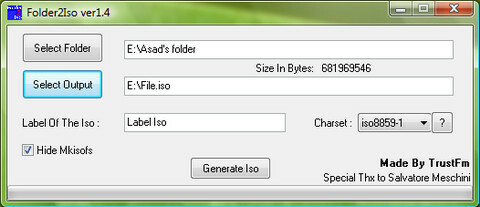
Jos haluat, anna tarra ISO-tiedostolle, jonka aiot luoda. Napsauta nyt Luo ISO, ja se luo automaattisesti ISO-kansiosi.
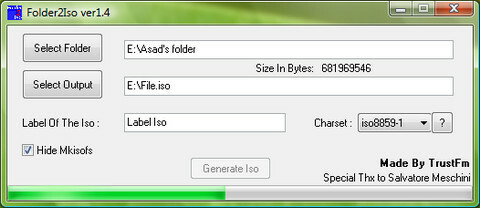
Voit luoda ISO-kuva CD / DVD-asemasta, voit käyttää apuohjelmaa LC ISO Luoja, valitse vain asema, josta haluat luoda ISO-kuvatiedoston, ja napsauta sitten Luo ISO -painiketta ja valitse hakemisto, johon haluat tallentaa tiedoston. Se siitä !
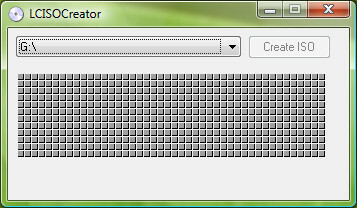
Polta ISO-kuva
ISO-kuvatiedosto sisältää kaikki CD-levyn kansiot ja / tai tiedostorakenteet pakatussa muodossa. Minkä tahansa kuvan polttamiseen tarkoitetun ohjelmistopaketin on pystyttävä lukemaan ISO-kuvatiedosto ja kääntämään se niin että se ymmärtää kansion ja tiedostorakenteen (ja itse tiedostot), hajottaa ne ja polttaa sen CD. Yksinkertaisesti kätevä apuohjelma tähän tarkoitukseen on Aktiivinen ISO-poltin.
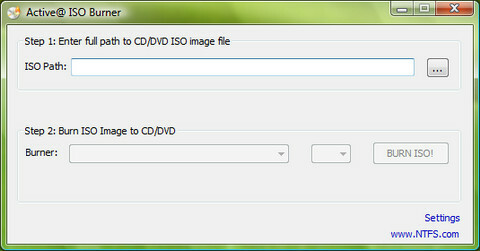
Aseta tyhjä CD-levy CD-RW-asemaan, Kirjoita polku ISO-kuvatiedostoon tai napsauta Selaa -painike sen löytämiseksi tavallisessa File Open -valintaikkunassa.

Napsauta [BURN ISO!] -painike aloittaaksesi ISO-kuvan kirjoittamisen CD-levylle.
Asenna ISO-kuva
Kun saat kädet haluamaasi .ISO-tietokantaan, voit joko polttaa sen fyysiselle CD- tai DVD-tallennusvälineelle tai asentaa sen käyttämällä jonkinlaista emulointiohjelmistoa. Asennusohjelmiston avulla voit pitää .ISO-tiedoston jossain kiintolevyllä tai verkossa ja sitten vain käyttää sitä kuin se olisi todellinen CD- tai DVD-asema. Virtual CloneDrive toimii ja käyttäytyy kuten fyysinen CD / DVD-asema, mutta se on olemassa vain käytännössä. ISO-kuva voidaan asentaa virtuaaliseen asemaan kiintolevyltä tai verkkoasemalta ja käyttää samalla tavalla kuin aseta ne normaaliin CD / DVD-asemaan. Se toimii hienosti!
Asenna ISO-kuvatiedosto yksinkertaisesti lataamalla Virtuaalinen CloneDrive. Käynnistä sovellus asennuksen jälkeen.
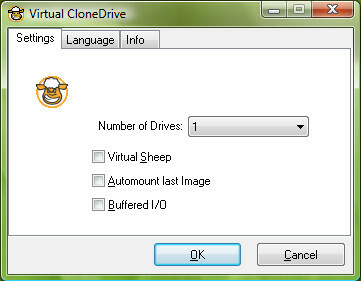
Voit valita käytettävien virtuaalisten asemien määrän asetukset välilehti, käytä Asemien lukumäärä pudotusvalikosta ja valitse haluttu määrä virtuaalisia asemia, joita haluat käyttää.
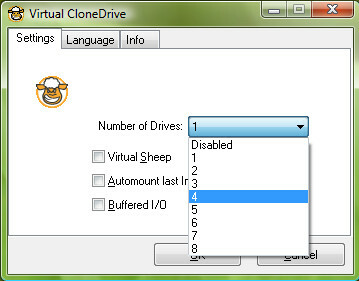
Klikkaus kunnossa ja siirry sitten tietokoneeseen nähdäksesi vasta luodut asemat, napsauta hiiren kakkospainikkeella uutta virtuaaliasemaa ja mene kohtaan Virtuaalinen CloneDriveja valitse asentaa.
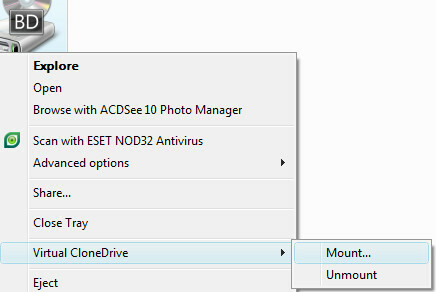
Selaa ISO-kuvatiedoston sijaintiin ja napsauta kunnossa. Kuvatiedostoon pääsee sitten ikään kuin se olisi todellinen CD- tai DVD-levy.
Kysy vapaasti kysymyksiä ja jos pidät tästä viestistä, älä unohda jakaa sitä ystävillesi.
Haku
Uusimmat Viestit
Kuinka määrittää oma langaton internetyhteys kotona
Viime vuosina langattomasta Internetistä on tullut välttämättömyys ...
Kuinka käynnistää matkapuhelin vahingoittuneella virtapainikkeella
Oletko koskaan päättänyt rikkoa matkapuhelimesi virtapainikkeen ja ...
Lataa Kinect Windowsin avoimen lähdekoodin ohjain
Eilen näimme Kehittäjän hakkeroima Microsoft Xbox 360 Kinect, joka ...